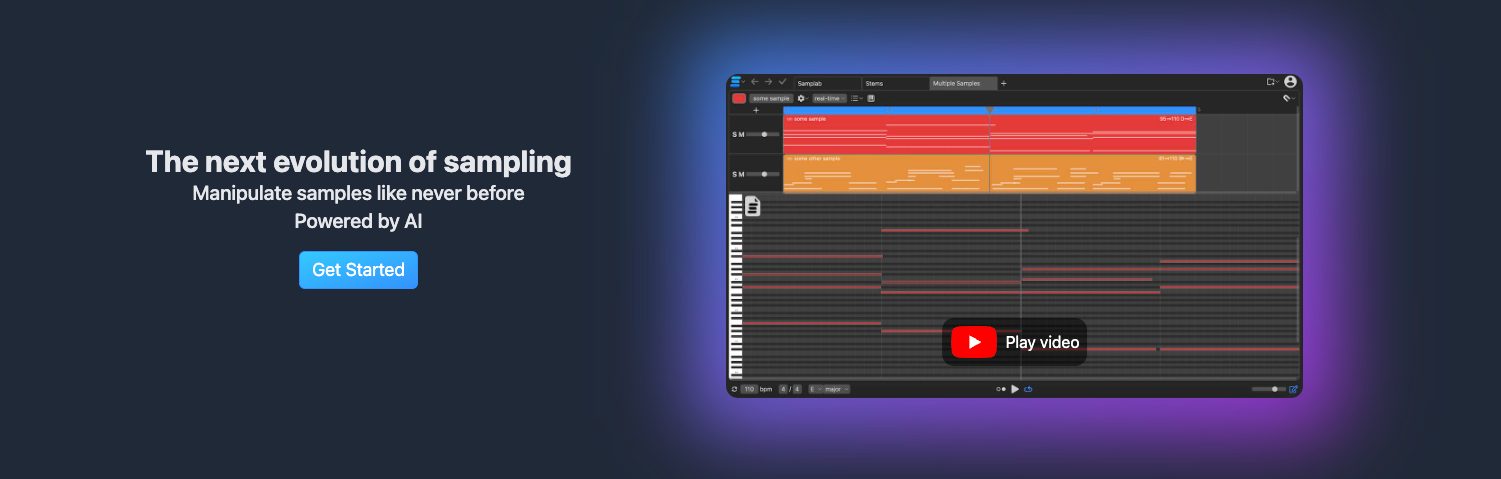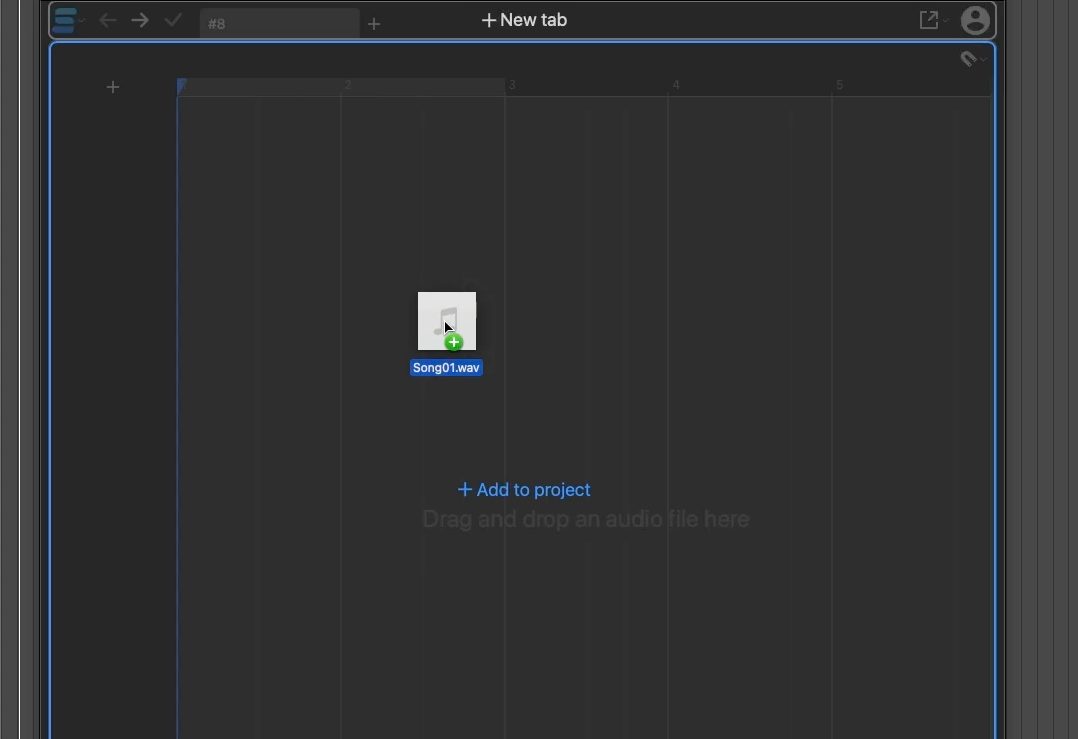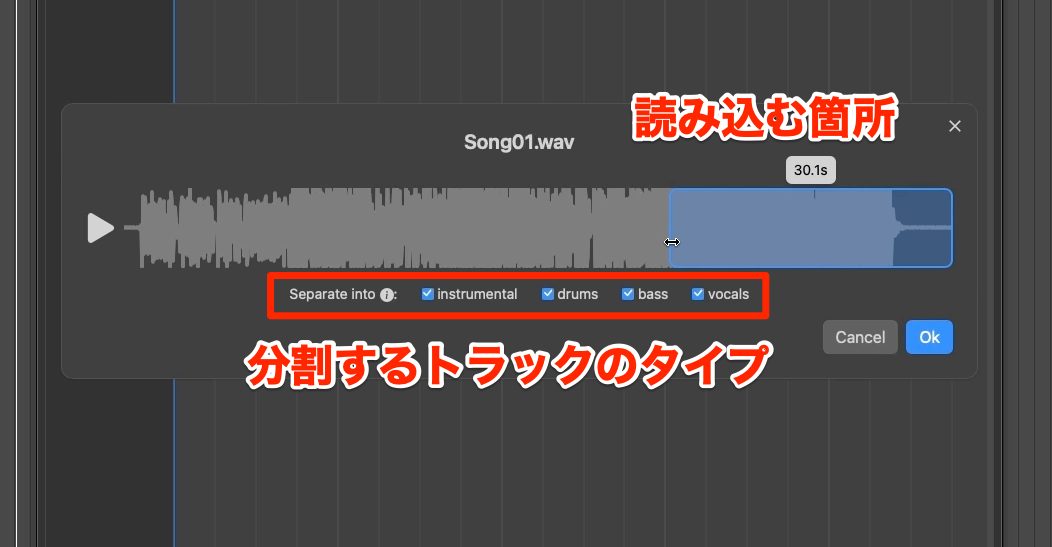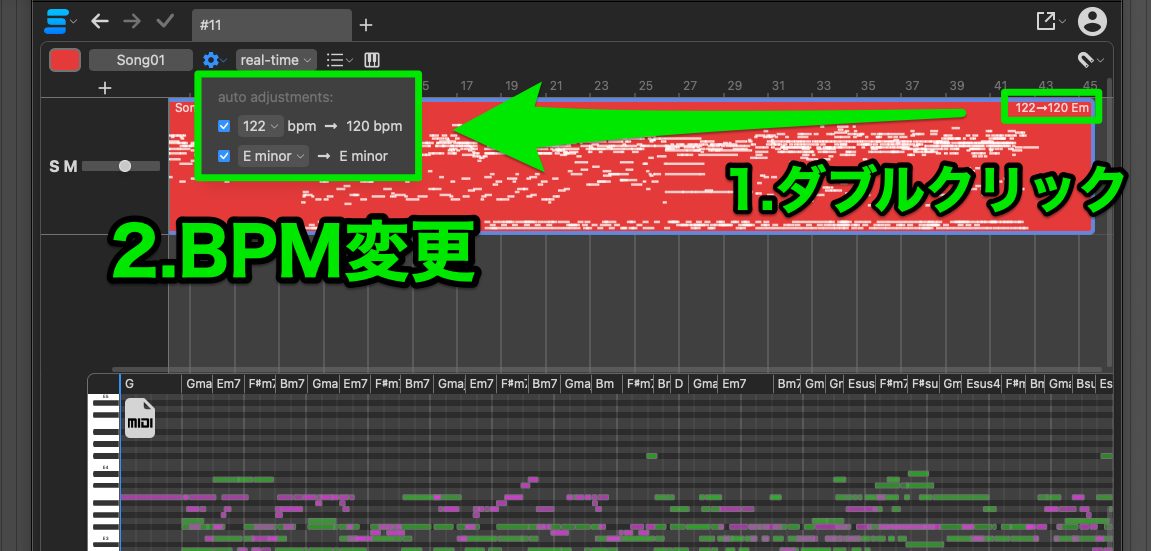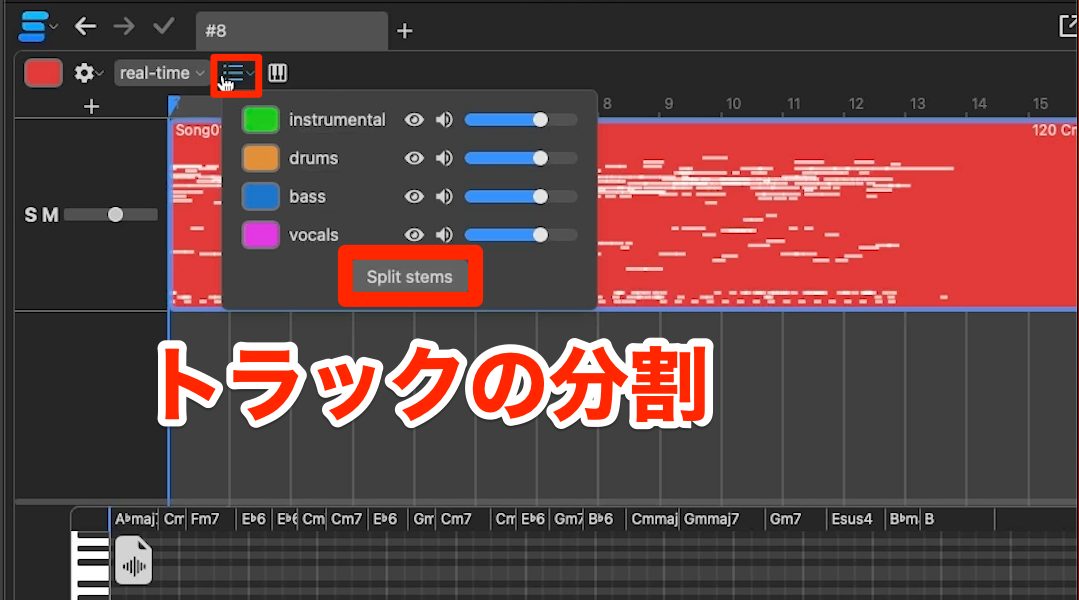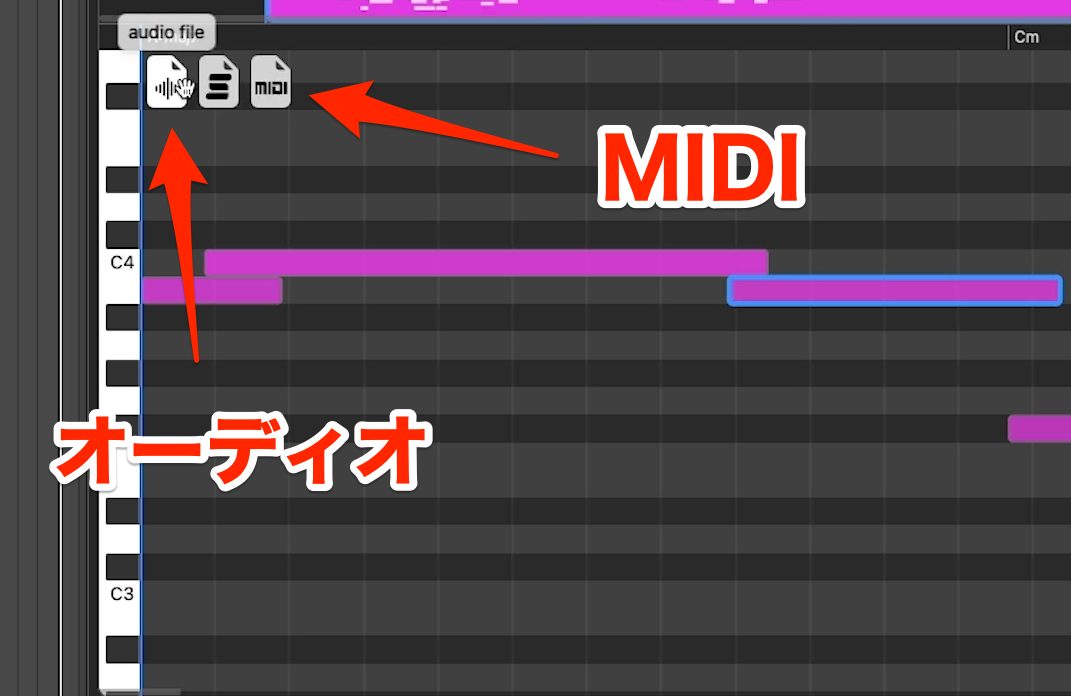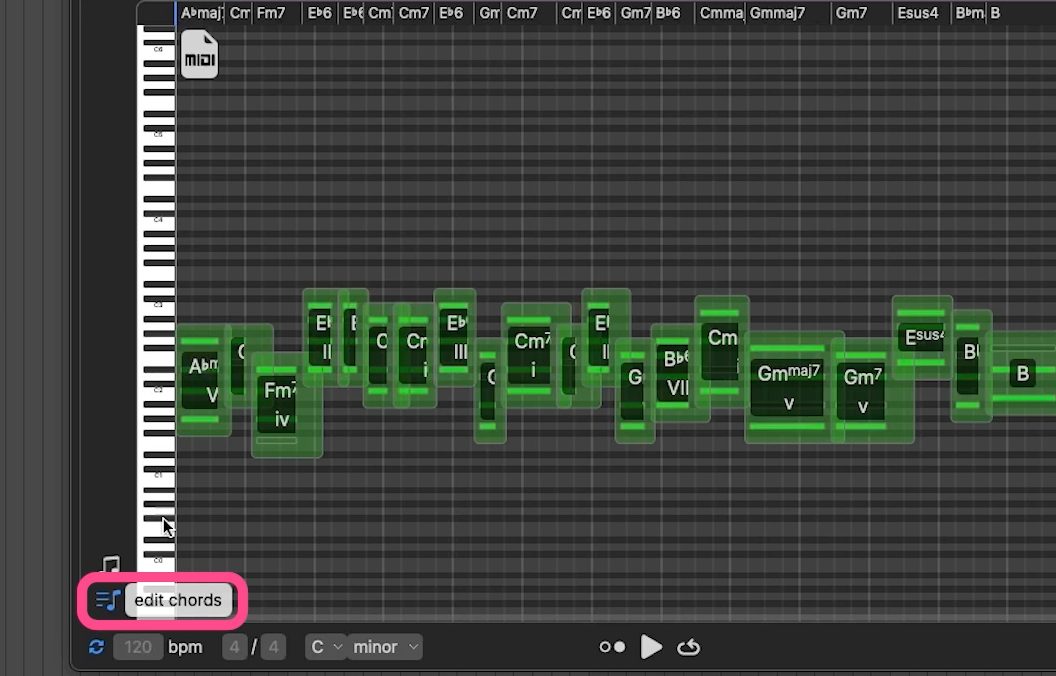【最強のトラック分割AI】耳コピをアシスト!? オーディオ分割&MIDI変換プラグイン【SampLab】
オーディオからMIDI変換も行える画期的ツール
何かと話題のAI、昨今では音楽生成ツールにも多く利用され、これまでには実現できなかった画期的な製品も見られるようになりました。
特にオーディオ分析に分野においては精度の向上が著しく、既存の楽曲から特定のトラックだけを抽出できるサービスも普及しています。
今回ご紹介する「SampLab」は、VSTやAUプラグインで扱え、特に耳コピ用途では重宝される音声の分離とMIDIへの変換を同時に行える革新的な機能を備えた製品です。
SampLab 特徴と使い方 動画
SampLabの使い方
それではSampLabの使い方を確認していきましょう。
とてもシンプルで誰でも簡単に扱うことができます!
オーディオの読み込み
プラグインウィンドウに、オーディオファイルをドラッグ&ドロップでインポートします。
その後オーディオファイルの中から読み込ませたい箇所と、トラックタイプの指定を行い【OK】ボタンを押します。
※無料版ではオーディオの読み込みが10秒までという制限があります。
テンポ合わせ
SampLabはBPMを自動で検出する仕様ですが、読み込むオーディオファイルによっては正しく認識できないこともあります。
もしBPM(テンポ)が合っていない場合は、イベント右上のBPM表示をダブルクリックして変更可能です。
トラックの分割
【change stems】内にある【Split stem】を実行するとドラム、ベース、ボーカル、その他楽器の最大4トラックに分割できます。
分割された各トラックはソロやミュートで単独でサウンドを確認することが可能です。
また、自動でMIDIに変換され、画面下段のピアノロールからピッチの確認や変更も行えます。
DAWへのエクスポート
各トラックは個別にMIDIまたはオーディオファイルとして、DAWにエクスポート可能です。
その場合はピアノロール上の左上に表示されるアイコンを、DAWのトラックにドラッグして簡単に出力できます。
コード進行の確認・変更
SampLabは細かい演奏内容だけではなく、コード進行も同時に解析を行います。
ベーストラックとインストゥルメントトラックのピアノロール左下に表示される【edit chords】を選択することで、ノートからコードに表示を変更できます。
1コード単位でドラッグ操作によりコードを変更することもできるので、リミックスを行う際に活用できそうです。
いかがでしたでしょうか。
MIDI変換自体の制度はそこまで高いとは言えませんが、手軽さや無料で使える点、全てを一つでこなせる画期的な点からおすすめですので、この機会に是非お試しください。
記事の担当 宮川 智希/Tomoki Miyakawa

15歳でシンセサイザーの魅力に惹かれDTMを始める。
20歳よりサポートキーボーディストとして大久保伸隆氏(Something Else)を始め多くのステージで活動する傍ら、活動拠点を制作へとシフトする。
その後、音楽制作ユニットL75-3を結成し、同人、商業両面で音楽作家として活動を開始。
2013年より声優原由実氏への楽曲提供を皮切りに、永井朋弥氏(+Plus)楽曲で編曲、映画での劇伴制作、イベント内でのBGM制作と様々な制作の現場に携わる。
同人活動ではVocaloidを用いた楽曲を使用し、“Twilight of Small Planet”がニコニコ動画カテゴリーランキング5位を記録。
その他、docomo Xperia feat. HATSUNE MIKU内オフシャルコンテンツや東京IT新聞などのメディアに掲載される。
- CATEGORY:
- DTMのための音楽機材・ソフト紹介